在今天的信息时代,电脑已经成为人们生活和工作中不可或缺的一部分。然而,在使用电脑的过程中,我们可能会遇到各种各样的问题,比如系统崩溃、病毒感染等。这时候,重新安装操作系统就成了一个解决问题的重要方法之一。本文将详细介绍如何使用U盘安装Windows7系统,方便读者能够轻松应对系统问题。

准备工作:获取所需工具和资源
1.确保一台正常工作的电脑。
2.一根容量大于4GB的U盘。
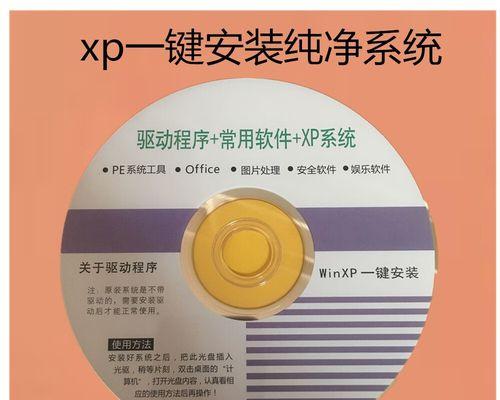
3.下载Windows7的ISO镜像文件。
4.下载并安装一个可将ISO镜像文件写入U盘的制作工具。
格式化U盘并写入ISO镜像文件
1.使用制作工具格式化U盘,确保其可以被操作系统识别。
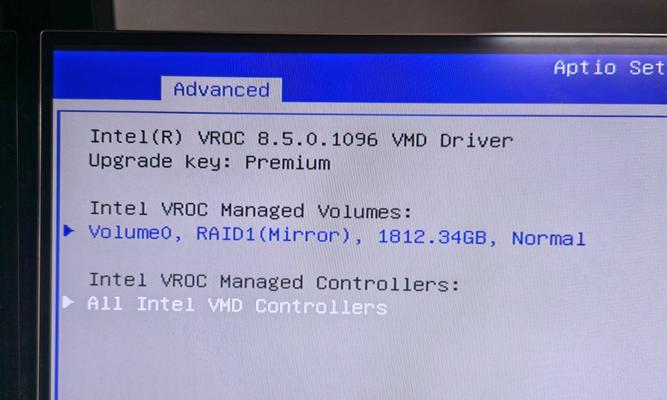
2.打开制作工具,选择“写入镜像”选项,并指定已下载的Windows7ISO镜像文件。
3.点击“开始”按钮,等待制作工具完成写入过程。
设置电脑启动项
1.关机并插入准备好的U盘。
2.打开电脑,进入BIOS设置界面。
3.在启动选项中,将U盘调整至第一启动项。
进入Windows7安装程序
1.保存BIOS设置并重启电脑。
2.等待电脑重新启动,系统将自动进入Windows7安装程序。
3.按照提示进行语言、时区和键盘布局等设置。
选择安装类型和磁盘分区
1.在安装程序中选择“自定义”安装类型。
2.确定磁盘分区方案,可以选择对已有分区进行格式化或创建新的分区。
等待系统安装
1.点击“下一步”按钮,系统将开始自动安装。
2.等待安装过程完成,期间可能需要重启电脑。
设置用户名和密码
1.设置Windows7系统的用户名和密码。
2.可选择是否创建密码提示。
选择计算机名和网络设置
1.输入计算机的名称。
2.选择适合自己网络环境的网络类型。
进行最初设置
1.根据自己的喜好,选择是否打开Windows自动更新和位置服务等选项。
2.根据提示,选择合适的时间和日期格式。
安装必要的驱动和软件
1.进入设备管理器,确认是否存在未安装的硬件驱动。
2.安装缺失的驱动,并根据需要安装所需的软件。
更新Windows7系统
1.打开Windows自动更新功能。
2.下载并安装最新的系统补丁和更新。
配置个人喜好设置
1.根据自己的使用习惯,调整各种个性化设置。
2.设置桌面壁纸、屏幕保护程序等。
安装必要的软件和应用程序
1.根据自己的需要,下载并安装常用的办公软件、娱乐工具等。
备份重要数据
1.将重要文件和数据备份到外部存储设备,以防系统故障时能够及时恢复。
通过本文所介绍的方法,读者可以轻松使用U盘安装Windows7系统,从而解决一系列可能出现的系统问题。在进行安装过程中,记得按照提示进行操作,以确保安装顺利完成,并及时备份重要数据,以免造成不必要的损失。希望本文对读者能够有所帮助,祝愿大家顺利安装Windows7系统!





